Excel: cara menghapus 2 karakter terakhir dari sebuah string
Seringkali Anda mungkin ingin menghapus 2 karakter terakhir dari sebuah string di Excel.
Anda dapat menggunakan fungsi LEFT yang digabungkan dengan fungsi LEN untuk melakukan ini:
=LEFT( A2 ,LEN( A2 )-2)
Rumus khusus ini menghapus 2 karakter terakhir dari string di sel A2 .
Contoh berikut menunjukkan cara menggunakan rumus ini dalam praktik.
Contoh: Hapus 2 karakter terakhir dari string di Excel
Misalkan kita mempunyai daftar nama tim bola basket berikut ini:
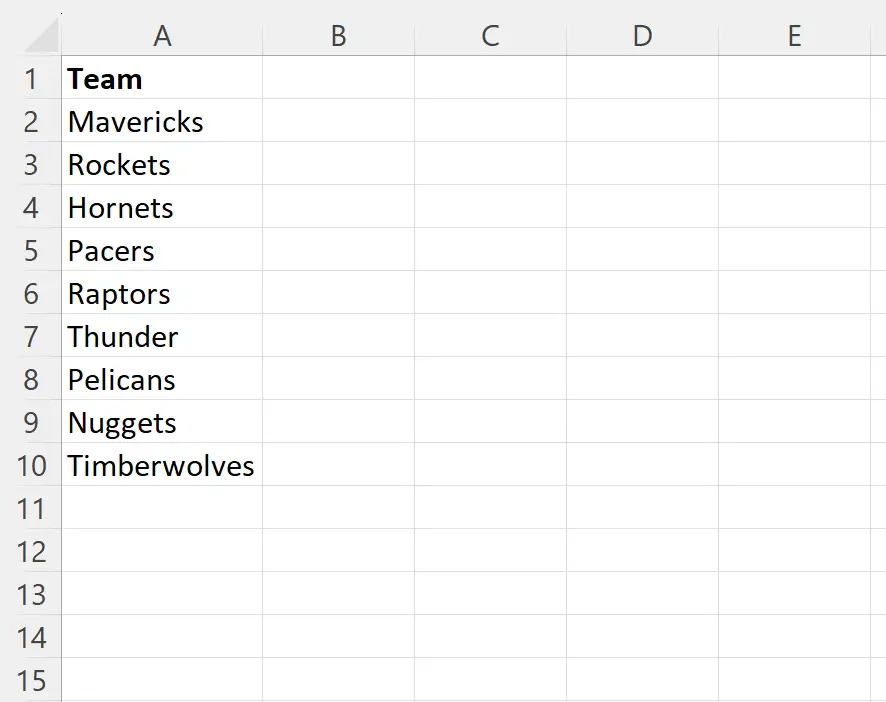
Katakanlah kita ingin menghapus 2 karakter terakhir dari setiap nama tim.
Untuk melakukan ini, kita bisa mengetikkan rumus berikut di sel B2 :
=LEFT( A2 ,LEN( A2 )-2)
Kita kemudian dapat mengklik dan menyeret rumus ini ke setiap sel yang tersisa di kolom B:
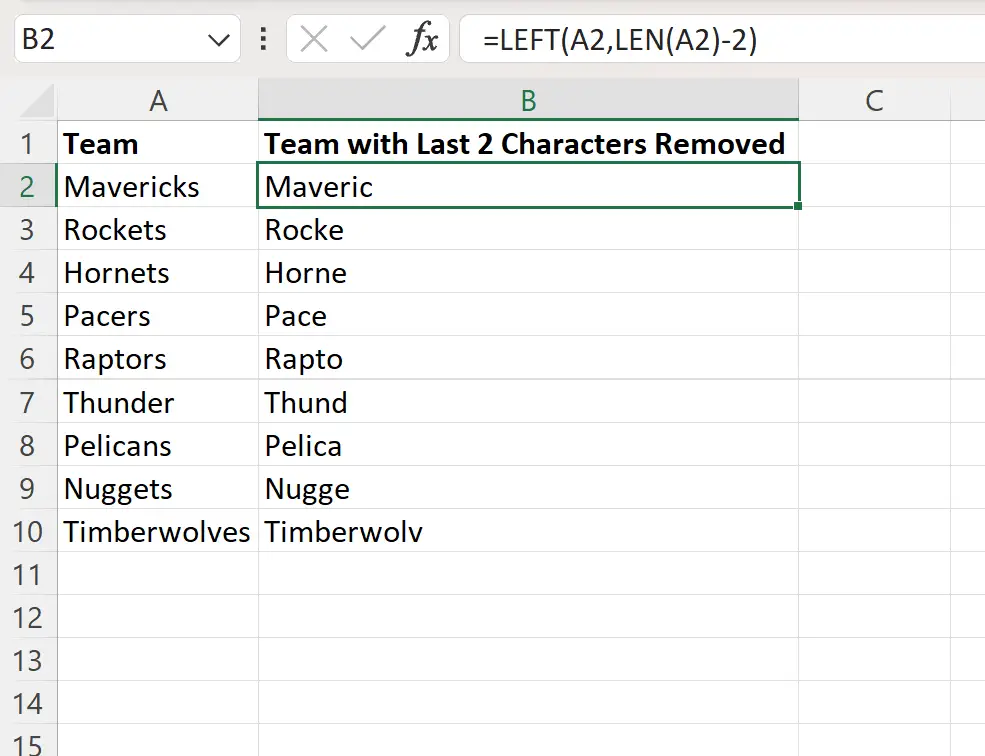
Kolom B sekarang menampilkan nama tim di kolom A dengan 2 karakter terakhir dihapus dari setiap nama tim.
Bagaimana cara kerja rumus ini?
Ingat rumus yang kita gunakan untuk menghapus 2 karakter terakhir dari string di sel A2 :
=LEFT( A2 ,LEN( A2 )-2)
Fungsi LEFT() di Excel mengekstrak sejumlah karakter tertentu dari sisi kiri string.
Fungsi LEN() di Excel digunakan untuk mencari panjang string.
Jadi rumus kita memberitahu Excel untuk mengekstrak jumlah karakter yang sama dengan panjang string dikurangi 2 karakter dimulai dari sisi kiri string.
Jadi rumus kami menampilkan seluruh string dengan 2 karakter terakhir dihapus.
Catatan : Spasi kosong dalam string dihitung sebagai karakter. Anda mungkin perlu menghapus ruang kosong terlebih dahulu untuk mencapai hasil yang diinginkan.
Sumber daya tambahan
Tutorial berikut menjelaskan cara melakukan operasi umum lainnya di Excel:
Excel: Cara menghapus teks tertentu dari sel
Excel: rumus MID dari kanan
Excel: Cara menggunakan fungsi MID untuk string dengan panjang variabel